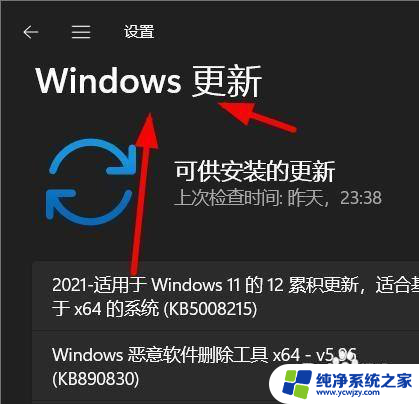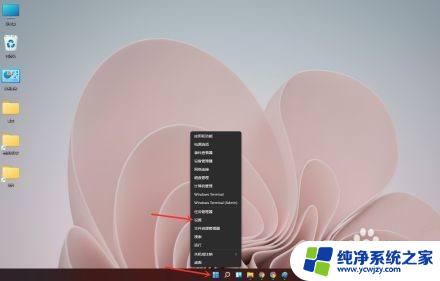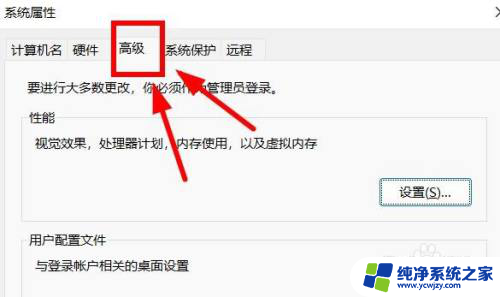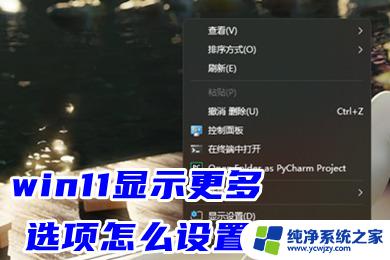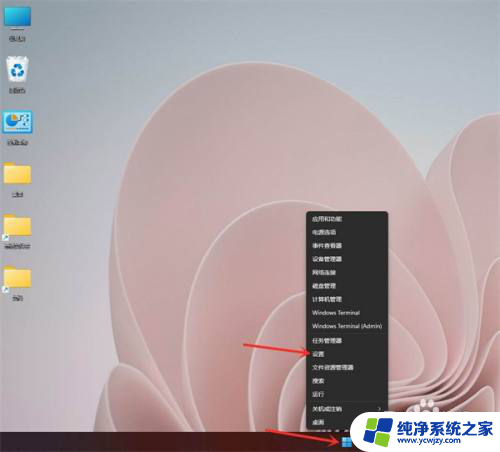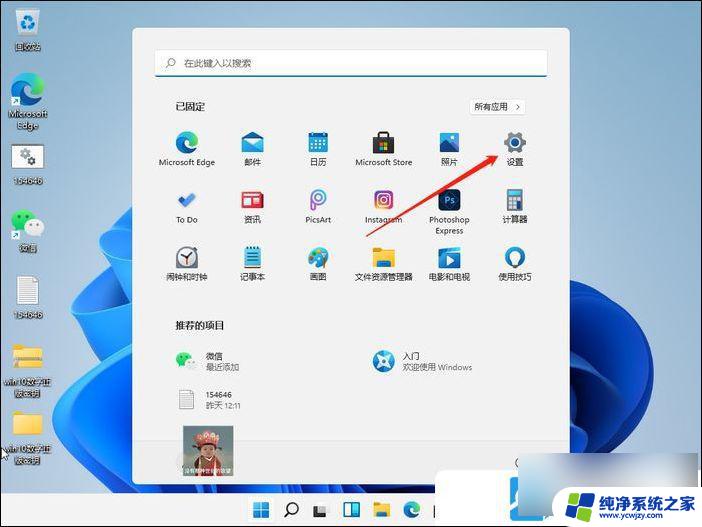高级启动快捷键 win11 开机 Win11如何进入高级启动选项
Win11作为最新的操作系统版本,带来了许多令人兴奋的新功能和改进,其中一个备受关注的功能就是高级启动选项,它为用户提供了更多的控制权和选择。如何进入Win11的高级启动选项呢?在Win11中,我们可以使用一些简便的快捷键来实现这一目标。通过按下特定的组合键,我们可以轻松地进入高级启动选项,从而解决系统问题或进行其他高级操作。在本文中我们将介绍Win11的高级启动快捷键,并详细说明如何使用它们。无论您是新手还是经验丰富的用户,掌握这些快捷键都将有助于您更好地利用Win11的功能。让我们一起来了解Win11的高级启动选项,为我们的操作系统增添更多便利和灵活性。
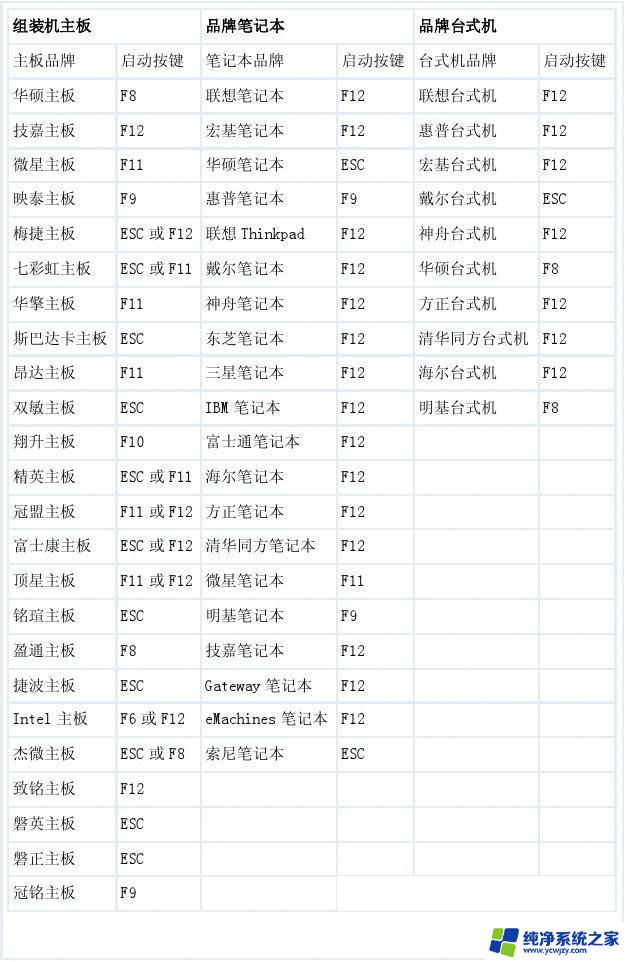
Win11怎么进入高级启动选项?
1、在电脑键盘上按下快捷键win+i打开设置。
2、在设置中的系统选项下,单击恢复。
3、在恢复选项下,点击高级启动右侧的立即重新启动。
4、点击立即重启,这样就可以进入高级启动。
Win11进入高级启动模式按f几?
F8。
F1是帮助,在桌面、部分支持帮助的系统软件里可以使用。按下“Win+F1”或“Shift+F1”,可以打开“What‘sThis”的帮助信息。F2是重命名,在文件资源管理器中。按下“F2”就能对该文件夹重命名,F3是切换窗口,F8是高级选项,电脑开机的时候,按下或连按“F8”可以进入高级选项。
以上是关于 Win11 的高级启动快捷键以及开机过程的全部内容,对于不熟悉的用户,可以按照小编的方法进行操作,希望这些信息能够对大家有所帮助。